時間:2017-07-04 來源:互聯網 瀏覽量:
今天給大家帶來無法啟動此程序,因為計算機中丟失*.dll怎麼辦,無法啟動此程序,因為計算機中丟失*.dll如何進行解決,讓您輕鬆解決問題。
有時候機子啟動會出現:無法啟動此程序,因為計算機中丟失EXPLORERFRAME.DLL,這個問題是係統中的這個文件被破壞了,重新拷一個進去就可了。具體方法如下:
1去下載或者到別人計算機複製相同係統相同名稱的 *.dll 動態鏈接庫文件,然後在將該“名稱.dll”文件複製到自己電腦上重新注冊安裝。
2DLL文件如何安裝?
方法一
自動安裝: 網上下載“下載吧DLL安裝器”可以一鍵安裝DLL。 解壓壓縮包裏麵的所有文件,運行“安裝DLL.exe”程序,點擊“安裝”按鈕即可。 原理是:“下載吧DLL安裝器”自動複製對應的DLL到係統目錄並嚐試注冊。
方式二
手動安裝: 網上下載相應的*.dll 將解壓的*.dll文件複製到係統目錄(默認C:WindowsSystem32)即可。 某些DLL可能需要注冊才能使用,在開始菜單的“運行”中輸入“regsvr32 *.dll”回車,無論提示是否注冊成功,忽略即可!
3用U盤恢複:
用U盤啟動PE係統,找到虛擬光驅。
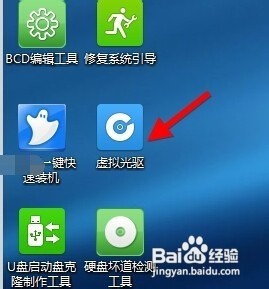 4
4找到電腦裏備份的GHO文件,如果沒有備份,可以在光盤或U盤上找到。我這裏是備份在F盤上的。
 5
5找到備份的GHO文件並打開。
 6
6展開文件目錄,在WINDOWSsystem32文件夾下麵找到ExploreFrame.dll這個文件。
 7
7展開文件目錄,在WINDOWSsystem32文件夾下麵找到ExploreFrame.dll這個文件。
 8
8將找到的DLL文件提取到桌麵。
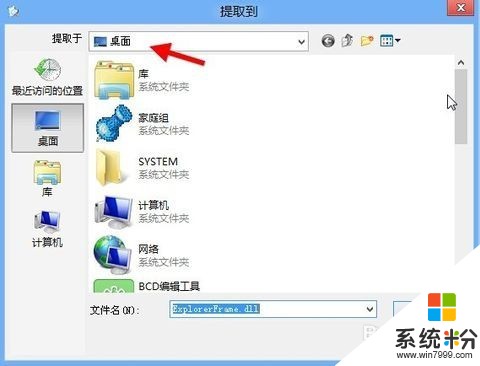 9
9然後複製該文件,粘貼到C盤windowssystem32文件夾下麵。替換目標中的文件。就是把原來係統中壞了的文件換了。重新啟動電腦就OK了。
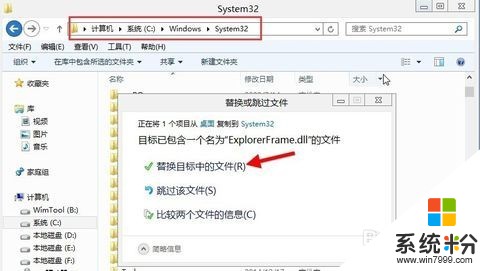
以上就是無法啟動此程序,因為計算機中丟失*.dll怎麼辦,無法啟動此程序,因為計算機中丟失*.dll如何進行解決教程,希望本文中能幫您解決問題。